Как снять пробел с клавиатуры steelseries apex 150
Механическая клавиатура SteelSeries Apex Pro была создана исключительно для одной цели — стать лучшей игровой клавиатурой с момента появления на прилавках магазинов. Сухие технические характеристики только подтверждают это. Я проверил, соответствуют ли данные указанные на коробке реальности.
Я честно искал хотя бы один серьёзный недостаток на протяжении всего теста, за который мог снять очки с Apex Pro и написать, что это клавиатура, но, только для игроков, нуждающихся в совершенно точном оборудовани. Хотя вопрос о том, что Apex Pro является суперклавиатурой в целом был решён в первый день тестирования (потому что, правда, и с этим не поспоришь). Оказалось, что это не только лучшая клавиатура для игроков, но и для всех.
Распаковка и впечатления
Часто оказывается, что одна и та же марка может предлагать очень успешные конструкции, когда её ранние или поздние поколения ни к чему не годятся. И именно это произошло с клавиатурами SteelSeries. В течение долгих пяти лет моей основной клавиатурой была SteelSeries Apex Raw, то есть довольно дорогая (для мембранных конструкций) клавиатура, предназначенная для игроков. За это время у меня образовалась определённая ненависть к ней. Может быть, даже не ей в целом, а эргономике, которая была просто ужасная.
К счастью, эти пять лет принесли SteelSeries значительный прогресс, который трудно себе представить. Устройства прошли путь от гадких утят до лебедей, и необоснованно дорогих систем, предназначенных исключительно для игроков, до лучшей игровой клавиатуры, которая существует в настоящее время. Это, безусловно, большое достижение.
Apex Pro приходит к пользователю в характерной картонной коробке, основными цветами которой являются белый и оранжевый. Внутри, кроме клавиатуры, можно найти практичный упор для рук, прикрепляемый к корпусу магнитом.
Дизайн и внешний вид
Steelseries Apex Pro выглядит великолепно, особенно её большие и чёткие буквы, которые значительно повышают комфорт при вводе текста. В дополнение к типичным элементам, присутствующим в каждой клавиатуре, мы видим монохромный OLED-экран, используемый для отображения вашей любимой графики или просмотра уведомлений из поддерживаемых приложений. К внешним функциям относятся порт USB 2.0, скрытый в задней части устройства (идеальный для подключения коврика мыши с подсветкой) и толстые дорожки снизу, помогающие правильно проложить кабель.
Основа Apex Pro изготовлена из алюминия, используемого в авиации, покрытие и ключи имеют очень приятный для рук пластик. Всё это увенчано кабелем большой толщины, который можно подключить к любому ПК с двумя свободными портами USB. Похвалить хочется и материалы, сохраняющие идеальный баланс между гладкостью и шероховатостью, благодаря чему упор для рук удобный и надёжный одновременно.
После подключения обоих кабелей к компьютеру клавиатура мгновенно вспыхивает тысячами цветов. Следующий шаг — это установка программного обеспечения Steelseries Engine, быстрое обновление прошивки, и вы наслаждаетесь использованием новой королевы рабочего стола.
Особенности и ПО
Самыми поразительными в Steelseries Apex Pro является как минимум три вещи: вопиющая цена, загадочное название переключателей OmniPoint и возможность настройки точки активации. Как это возможно? Об этом чуть ниже.
Давайте уделим немного внимания программному обеспечению (ПО) SteelSeries Engine, последняя версия которого всегда доступна для загрузки на веб-сайте производителя. На мой взгляд, ПО SteelSeries — лучшее, которое сопровождает компьютерные клавиатуры или мыши. Прежде всего, из-за невероятной скорости и стабильности работы, а также высокой читабельности и быстрого доступа ко всем важным функциям.
После подключения к компьютеру Apex Pro с уровня Engine мы можем, например, индивидуально запрограммировать работу каждой клавиши, управлять светодиодной подсветкой RGB, и поведением переключателей Omnipoint. Вы также можете запрограммировать отображение собственной графики, которая будет видна на OLED-дисплее, когда устройство не используется. Кроме того, поскольку на экране могут отображаться данные воспроизводимой музыки или, например, уведомления, можно вывести их на SteelSeries в соответствующем разрешении.
Переключатели SteelSeries OmniPoint
Пришло время кратко обсудить причину, по которой тестируемая клавиатура является лучшей в мире. Работу переключателей OmniPoint трудно продемонстрировать на словах, но я попробую.
В целом, SteelSeries OmniPoint — это запатентованные переключатели со встроенным датчиком положения магнитного ключа. Благодаря этому программное обеспечение знает, насколько глубоко определённая клавиша нажата в данный момент. Это позволяет менять точку активации в очень широком диапазоне: от 0,4 до 3,6 мм. На практике означает, что с помощью нескольких щелчков мы можем заставить механику вести себя как клавиатура-бабочка с абсолютно минимальным ходом.
Даже самое лёгкое прикосновение к клавише регистрируется. Неудивительно, что в итоге достаточно, чтобы ключ был нажат менее полмиллиметра. В другом крайнем сценарии клавиатура будет реагировать только тогда, когда клавиша нажата полностью, создавая иллюзию набора текста. В теории.
Клавиатура на практике
На практике представьте двух человек, которые решили купить Steelseries Apex Pro. Тот, кто набирает много текста, и компьютерный игрок, для которого скорость нажатие клавиш означает победу или поражение. Писатель сможет очень точно настроить момент активации клавиш, что будет согласовывать работу с потребностями. Благодаря OmniPoint, Apex Pro удобно использовать тем, кто едва нажимает на кнопки, и тем, кто всё время стучит изо всех сил. Я принадлежу ко второй группе, поэтому выбрал активацию почти в самом конце хода клавиш.
Профессиональный игрок найдёт совершенно другое применение для этой технологии. Поскольку активация каждой клавиши может программироваться отдельно. Он сможет настроить свою клавиатуру таким образом, чтобы часто используемые клавиши реагировали немедленно, а расположенные рядом — тогда, когда используются преднамеренно. Что будет подтверждено их полным нажатием.
Да, такие настройки и привыкание могут занять много часов, но, здесь мы говорим о функции, предназначенной для почти полной ликвидации ошибок — часто смертельных для виртуального поля битвы.
Steelseries Apex Pro — иной уровень комфорта
Apex Pro от Steelseries лучшая клавиатура, которую я использовал, возможно, лучшая из когда-либо созданных.
Она впечатляет всем: от того, с какой тщательностью сделана, материалов выбранных для производства, того, как выглядят буквы и работает специализированное программное обеспечение до технологии OmniPoint. Единственный микроскопичный недостаток, который я обнаружил — магниты в упоре для рук. Во время работы клавиатура и упор совершают небольшие движения относительно друг друга, что с острыми краями магнитами приводит к появлению царапин.
Многие пользователи в полной мере оценит сенсационный комфорт при наборе текста, благодаря незаметно профилированным клавишам вы сможете набирать на Apex Pro часами. В играх — почти нулевые задержки. Всё работает очень точно, а сам звук механического щелчка воспринимается ухом настолько позитивно, насколько возможно. Конечно, каждый игрок, который решит купить эту клавиатуру, будет полностью удовлетворён.
Apex Pro от Steelseries в настоящее время является лучшей игровой клавиатурой из когда-либо созданных. Спорной осталась только цена в 250$, что запредельно много. Однако, следует помнить, что целевая аудитория устройства очень узкая — ориентирована почти исключительно на игроков, желающих иметь как можно больше персонализированное оборудование. И за это, к сожалению, придётся дорого заплатить.
Стоит ли покупать?
SteelSeries Apex Pro —это клавиатура, которая предлагает неограниченные возможности персонализации, обеспечивая при этом исключительный комфорт. Цена может стать сдерживающим фактором, но для её владельцев — лучших профессиональных компьютерных игроков — она, безусловно, не является недопустимой.
Преимущества
- Очень чёткий шрифт.
- Полезный OLED-экран.
- Непревзойдённая точность работы.
- Впечатляющее внимание к деталям.
- Невероятный комфорт использования.
- Неограниченные возможности персонализации.
Недостатки
- Высокая стоимость.
- Микроцарапины вокруг магнитов упора рук.
Обзор игровой клавиатуры SteelSeries Apex Pro — видео
Ещё больше обзоров читайте первыми на нашем сайте - TehnObzor

-
При полной разборке механической клавиатуры все колпачки снимаются в обязательном порядке. Это может быть связано с затруднением вскрытия верхней панели, расположением винтиков или просто с потребностью в чистке платы. Для этого чаще всего используется кольцо с щипцами, идущее в комплекте с самим устройством. Если оно отсутствует, можно приобрести инструмент как отдельный девайс или вообще обойтись без него, снимая кейкапы руками либо поддевая их чем-то вроде пилки. Однако без кольца может быть сложно снять колпачки с определенных моделей, ведь иногда они крайне надежно прикреплены к переключателям, а чрезмерное давление на них руками приводит к поломкам.


Отметим, что крайне важно подобрать соответствующую по размеру отвертку, ведь если вы повредите шлиц (углубление на шляпке винтика), что вполне вероятно при взаимодействии с дешевыми клавиатурами, открутить крепление уже не получится и придется либо вырывать его с корнем, либо предпринимать более изощренные попытки удаления.

Теперь, когда рабочее место готово, а клавиатура отсоединена от компьютера, можно смело переходить к дальнейшим действиям.
Полностью разбираем механическую клавиатуру
Процесс разбора механической клавиатуры состоит из нескольких этапов. Все они просты в реализации, однако к этому следует подойти ответственно, чтобы случайно не сломать один из переключателей или не повредить целую плату. Давайте по очереди детально разберем каждый шаг, чтобы у вас не возникло вопросов.
Шаг 1: Снятие колпачков
Для начала рекомендуется снять все кейкапы, благодаря чему плата будет лишь с переключателями, откроется доступ к ее обзору и упростится снятие крышки. Еще это связано с тем, что винтики, скрепляющие крышку и плату, на некоторых клавиатурах находятся как раз под колпачками и хаотично распределены по всему периметру. Для отделения этих деталей от переключателей используйте рекомендованный ранее инструмент или, в крайнем случае, сделайте это руками.

Не забудьте, что сами колпачки, даже если вы собираетесь их менять на новые, далее понадобится поместить на те же места. Для этого вы можете выложить их в правильном порядке на рабочем столе, сфотографировать неразобранную клавиатуру или открыть ее изображение в интернете, чтобы по нему совершить сборку, или просто от руки нарисовать схематический рисунок.
Шаг 2: Отделение крышки от платы
Теперь предстоит отсоединить крышку от платы, что и является основным процессом разборки механической клавиатуры. Как раз сейчас и надо понять, с какой стороны находятся крепежные винтики. Ознакомьтесь со всем периметром девайса, отыскав каждый винт, и открутите их. Расположение зависит исключительно от модели клавиатуры, а также может дублироваться, то есть винтики находятся как сзади, так и спереди, поэтому внимательно проверяйте каждый сантиметр устройства.

Если вы открутили винты и пытаетесь снять крышку, но она по каким-то причинам не поддается, возможно, ее по краям держат дополнительные защелки, но это бывает крайне редко. Скорее всего, вы просто забыли или не нашли какое-то крепление. Еще раз внимательно просмотрите весь периметр. В случае уверенности в том, что все винты были откручены, можно просто приложить немного больше сил для открытия крышки.
Шаг 3: Завершение разборки
После отделения крышки вы получите две или три детали. Это будет ее верхняя часть, нижняя, а также сама плата, которая свободно вытаскивается из корпуса после отвинчивания всех креплений. Больше никаких действий производить не нужно, поскольку уже есть свободный доступ к припаянным переключателям, а также их нижней части, что делает ремонт возможным, если разборка осуществлялась именно по этой причине.

Что касается сборки, то она осуществляется в точности в обратном порядке. Не забывайте про правильное расположение колпачков и не теряйте винтики.
Отпайка переключателей
Отпайка переключателей механической клавиатуры уже не входит в саму разборку, поскольку связана именно с ремонтом. Однако все же стоит уточнить несколько моментов по этому поводу. Для начала подготовьте паяльник, флюс для пайки и олово, которым будете припаивать новый переключатель. В идеале еще иметь вакуумный пистолет, который позволит забрать старое расплавленное олово, но этот инструмент редко у кого есть, тем более можно вполне обойтись и без него.

Остается только вставить на это место новый переключатель и запаять его точно таким же образом. Перед сборкой обязательно подключите клавиатуру и проверьте, чтобы после ремонта она функционировала корректно.

Отблагодарите автора, поделитесь статьей в социальных сетях.


Средняя стоимость на момент публикации, согласно данным сервиса Яндекс.Маркет, составляет 5390 рублей.
SteelSeries Apex 150 обзор
Комплектация
Поставляется в коробке из плотного картона с изображением клавиатуры и данными по её техническим характеристикам. Комплект включает документацию и гарантийный талон.
Внешний вид
Выполнена в корпусе из черного матового пластика. Внешний вид строгий и лаконичный.
SteelSeries Apex 150 защищена от попадания воды внутрь корпуса. Случайно пролитая жидкость не приведет к выходу из строя.

На борту традиционный набор клавиш с цифровым блоком. ENTER однорядный, SHIFT удлиненные.

Периметр корпуса с декоративным рисунком в виде диагональных насечек. В верхнем правом углу светодиодные индикаторы рабочего состояния и логотип производителя.

Колпачки из матового пластика с углублением по центру. Символы на клавиши нанесены методом лазерной гравировки.

Кириллические и латинские символы хорошо читаемы в ночное и дневное время. Уровень яркости подсветки одинаков.

Также подсвечивается пространство между кнопками. Это многозонная подсветка с детализированными возможностями настройки. Есть эффекты и готовые пресеты.

Нижняя панель выполнена из окрашенного в серый цвет пластика. По центру наклейка с техническими данными.

Две откидные ножки для изменения угла наклона основной рабочей плоскости. Несколько резиновых ножек, предотвращающих скольжение. Несколько каналов для отвода жидкости.

По центру кабель подключения с тканевой оплеткой. Место выхода защищено от излома и перегибов.


В окне управления выводится изображение клавиатуры с выбором действия для любой из клавиш.
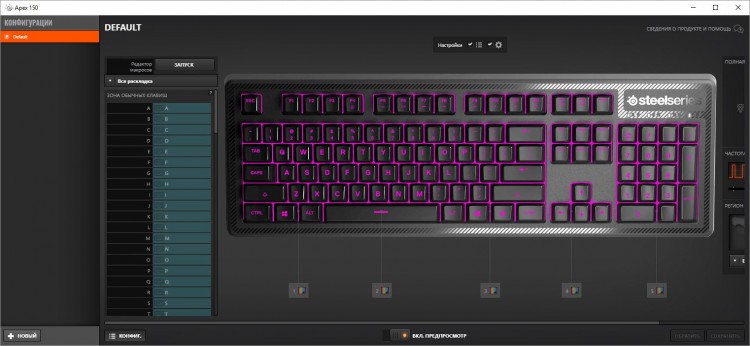
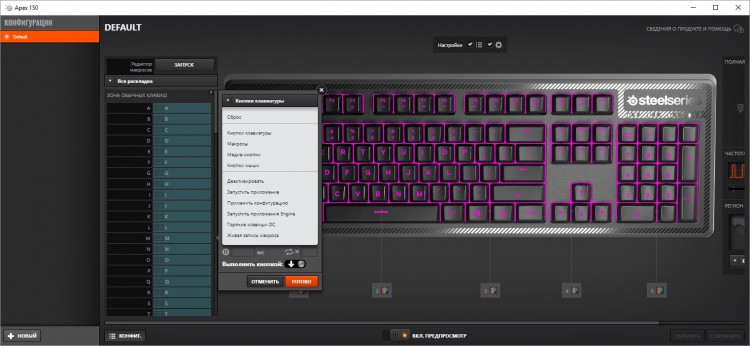
Задаются правила работы подсветки для пяти зон в отдельности. Несколько эффектов на выбор и ручной статичный цвет.
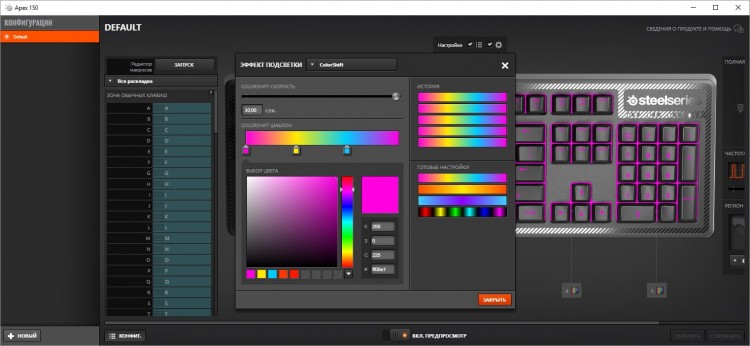
Также можно изменить яркость подсветки, регион и частоту опроса.
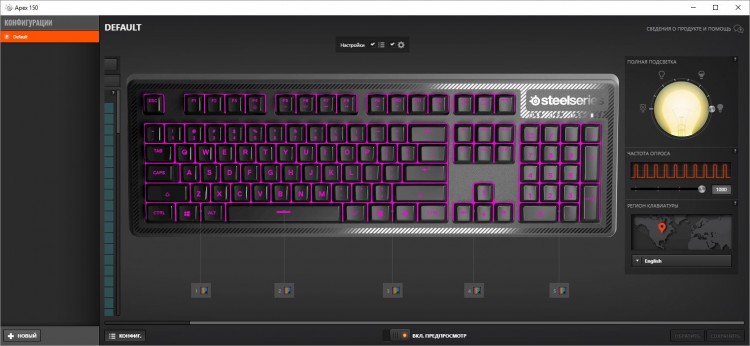
Тесты

Используются мембранные переключатели с коротким ходом до точки срабатывания. По ощущениям они напоминают линейные механические решения. Разницы в скорости срабатывания не ощущается, но есть разница в мягкости отдачи. Печатать на SteelSeries Apex 150 приятнее. Уровень шума во время работы умеренный.


Здравствуйте, у меня появилась проблема не удаётся обновить прошивку и мышь мигает красным.

Здравствуйте, мышь rival 310, двойной клик является гарантийным случаем?


Привет всем, такая проблема, имеется клавиатура Steelseries Apex 350 gaming keyboard, и вот скачал Steelseries Engine 3 и после запуска просто белый экран уже больше 10 минут что делать подскажите? переустанавливал не помогло, пробовал отключение антивируса тоже самое, и перезапуск компа тоже не помогает

Добрый день, подскажите пожалуйста, на мыши rival 300s довольно неприятно и часто скрипит колесо при прокрутке - является ли это гарантийным случаем для возврата мыши в магазин?

Привет всем. Как через Steelseries Engine 3 мониторить заряд мышки rival 650?

Здравствуйте . У меня возникла проблема с мышкой sensei wireless. Покупал ее года 4 назад , но с недавних пор , на мышке перестал работать клик . Мышка подключается к компьютеру , курсор двигается , но на пкм и лкм не отвечает .

Здравствуйте. Умерла клавиша на steelseries apex m750 tkl их вообще чинят кто-то сталкивался с таким?

Илия, Была аналогичная проблема. Обратил внимание что в тусовке начинают жаловаться люди когда в базу вставляю разряженный аккум. Подключил дополнительное питание к базе через круглый штекер в комплекте через зарядку телефонную на 1 ампер и проблема ушла. На плойке есть тест микрофона. Если в тесте ничего не слышно или на пк в таком же тесте когда сам себя слушаешь, то это брак. Ну а если в тестах все слышно а в тусовке нет, значит крути настройки мокрофона на самой плойке, чувствительность и тд

Серёга, решил проблему , с помощи обновы -звуковой карты и ушей ) все теперь ок

Здравствуйте, была проблема с тем, что rival110 отключалась от юсб и обратно подключалась через секунду-две(или надо было самому переподключить) часто. Не знал, как решить проблему, поэтому последним пунктом, который мне помог, был "удаление Steelseries Engine". Если у кого-то такая же проблема, мб поможет.


Шалом всем, наушники Steelseries Arctis 5 (7.1)- максимум звука понизился сильно, при 100% в винде, выкрученном колесе на самих ушах и на среднем положении крутилки переходника (game/chat ктр) - очень средний звук, в дискорде приходится завышать всех на 200% и в играх двигать настройки звука сильно в верх, что не очень то и помогает (почему-то). Никто не сталкивался? Софт переустанавливал - сначала вроде заработало, на следующий день опять перестало

У кого после последнего обновления мышек SS "полетел сенсор" - можете смело выкидывать это датское дерьмо в помойку и переходить на Zowie.
Решить проблему через ТП этих гениев игровой периферии не удастся - шаблонные ответы,которые ничем вам не помогут.Единственное что может оживить этот бесполезный кусок пластмассы - это удаление engine + откат системы и в дальнейшем пользоваться без ОФИЦИАЛЬНОГО сука программного обеспечения,dpi только 500 и 1000,а герцовку не сменить вовсе.
Как итог - выкинутые в помойку 3,5 рубля + куча времени и дальнейший переход на Zowie.
UPD. Проблема возникла у многих еще месяц назад и разрабы до сих пор пишут тысячам людей эту шаблонную по*бень про зажмите 3 клавиши и переуставите ПО. в общем наши вашим *уями машут.

Яков, ну стилсирис знак качества,
были у меня usb уши сиберия 150,
на тот момент последний драйвер не мог скачать дополнение для 7.1 звука (чисто хотел посмотреть насколько виртуальный 7.1 плох или хорош)
пришлось ставить старую версию драйвера,
но самое интересное ждало впереди,
несколько дней спокойно гамал в контру, и прочих мультиплеерный мусор,
а потом решил погамать в гта онлайн
они начали каждые 5 секунд переподключались,
такая же байда была в f1, в думе 2016 вроде как все было норм,
но вот в некоторых играх наушники сходили с ума,
саппорт ничего вразумительного не ответил, я ставил драйвера, в настройках шиндоус снимал галочку отрубать устройство при переходе в спящий режим. но все тщетно,
сколько не плясал с бубном, на обоих устройствах одна и та же проблема,
решил её банально, я просто обменял по гарантии на хайперх стинджер,
к черту стилсирис с таким забагованным программным обеспечением.
Читайте также:


